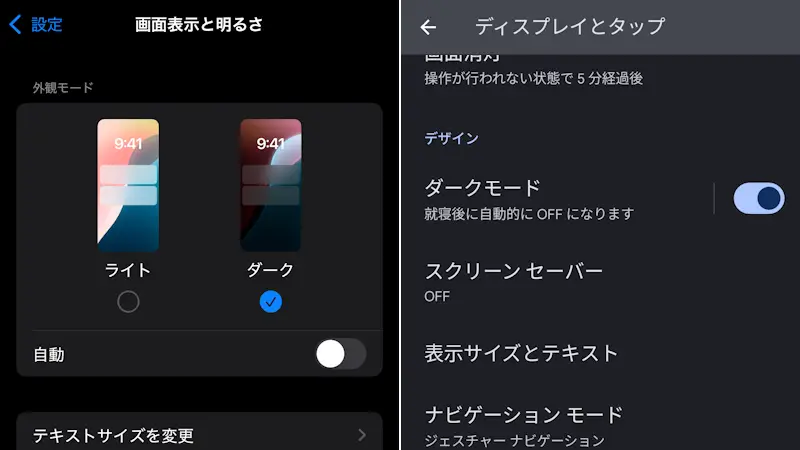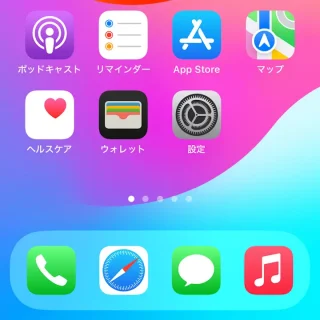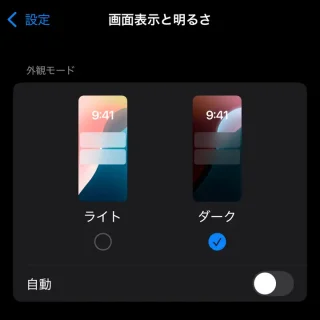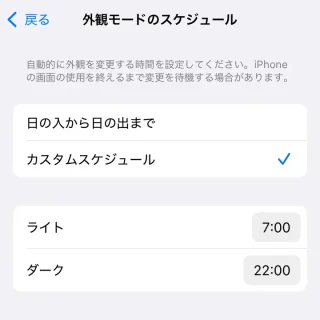黒をベースとした配色にする機能を【ダークモード】や【ダークテーマ】などと呼びます。iPhoneやAndroidスマートフォンでは手動でオン/オフを切り替えるのはもちろん、時間で自動的に切り替えることもできます。
ダークモードのメリット
有機ELを採用したディスプレイは黒を表示している時には電力消費が少ないため、黒をベースにすることで全体の消費電力を抑える目的があります。バッテリーセーバーなどの機能をオンにするとダークモードに切り替わるのはそのためです。
また、画面が「明るすぎる」「眩しい」などの理由によって、ダークモードを好んでいる人も少なくないようです。特に就寝前など暗い部屋で画面を見る際には黒をベースとした配色の方が見やすいかもしれません。
ちなみに、「ダークモード」のほか「ダークテーマ」と呼ばれることもありますが、「ダークモード」の方が一般的のようです。
iPhoneではこうやる
手動
自動
- 設定の[画面と明るさ]より【自動】をオンに切り替えます。
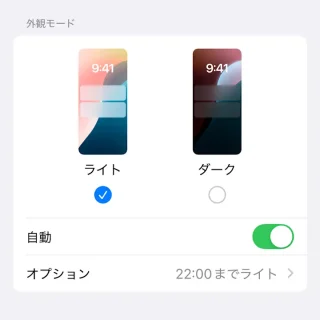
- 画面と明るさの[オプション]より【日の入から日の出まで】または【カスタムスケジュール】を選択します。
【カスタムスケジュール】を選択した場合、【ライト】【ダーク】に切り替える時間を入力します。
iPhoneでのやり方は以上です。
Androidではこうやる
Pixelシリーズを例としますが、機種やバージョンによっては異なる場合があります。
手動
- ホームやアプリリストより【設定】をタップします。
機種にもよりますが、アプリリストはホームより画面の下を上にスワイプすると表示されることが多いです。
- 設定の[ディスプレイとタップ]より【ダークモード】をオンに切り替えます。
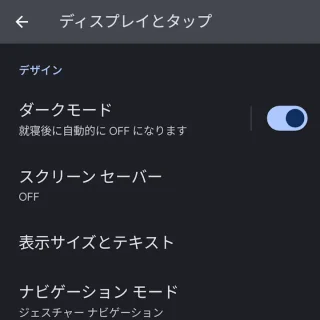
自動
- 設定の[ディスプレイとタップ]より【ダークモード|】をタップします。
バージョンによっては[ディスプレイ]などの場合があります。
- ダークモードの[スケジュール]より【なし】【指定した時間にON】【日の入りから日の出までOK】【おやすみ時間にONにする】を選択します。
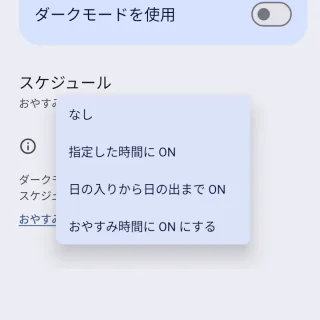
Androidでのやり方は以上です。